Java adalah bahasa pemrograman dan platform komputasi yang cepat, aman, dan salah satu yang paling populer. Java memiliki banyak keunggulan dibandingkan dengan bahasa pemrograman lain, menjadikannya pilihan yang baik untuk hampir semua tugas pemrograman. Ada sejumlah aplikasi dan beberapa situs web yang tidak berfungsi tanpa Java.
Dalam tutorial ini, kami akan menunjukkan cara menginstal Java SE (Standard Edition) pada sistem openSUSE melalui dua metode berbeda.
- Pemasangan Java melalui Google Chrome Repository
- Instalasi Java melalui Paket RPM
Catatan :Kami telah menguji metode yang dijelaskan di sini di openSUSE Leap 15.3 .
Metode #1 Menginstal Java Menggunakan RPM
Metode ini menjelaskan penginstalan Java pada openSUSE menggunakan paket RPM yang tersedia di situs web Oracle.
1. Kunjungi halaman Unduhan Oracle dan unduh paket .rpm Arsip Terkompresi JDK x64. Ada dua paket Java:Java Development Kit (JDK) dan Java Runtime Environment (JRE). JDK termasuk JRE. Saat Anda akan menginstal Oracle JDK, JRE juga akan diinstal di sampingnya.
Di sisi lain, Anda dapat menggunakan perintah di bawah ini untuk mengunduh Oracle JDK:
$ wget https://download.oracle.com/java/17/latest/jdk-17_linux-x64_bin.rpm
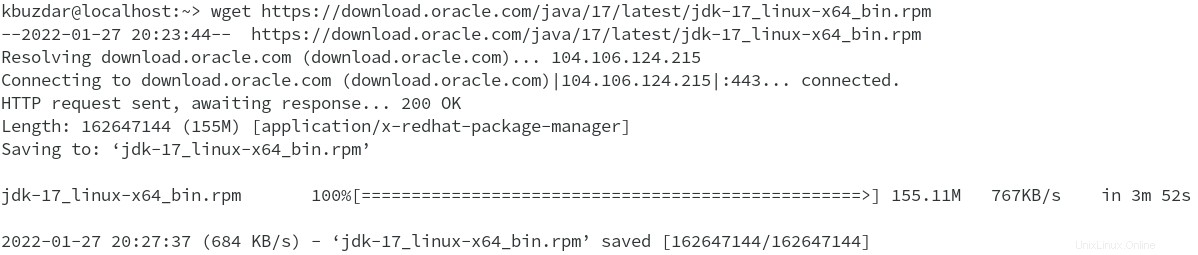
2. Sekarang untuk menginstal Java, jalankan perintah di bawah ini:
$ sudo rpm -ivh jdk-17_linux-x64_bin.rpm
Perintah ini akan menginstal JDK 17 pada mesin openSUSE Anda.

3. Untuk memverifikasi instalasi JDK, jalankan perintah di bawah ini:
$ java --version
Output di bawah ini memverifikasi bahwa Java versi 17 telah diinstal pada mesin openSUSE kami.

Metode#2 Menginstal Java di openSUSE Secara Manual
Metode ini menjelaskan penginstalan Java secara manual pada openSUSE menggunakan paket tar.gz yang tersedia di situs web Oracle.
1. Kunjungi halaman Unduhan Oracle dan unduh paket tar.gz Arsip Terkompresi JDK x64. Ada dua paket Java:Java Development Kit (JDK) dan Java Runtime Environment (JRE). JDK termasuk JRE. Saat Anda akan menginstal Oracle JDK, JRE juga akan diinstal di sampingnya.
Di sisi lain, Anda dapat menggunakan perintah di bawah ini untuk mengunduh Oracle JDK:
$ wget https://download.oracle.com/java/17/latest/jdk-17_linux-x64_bin.tar.gz
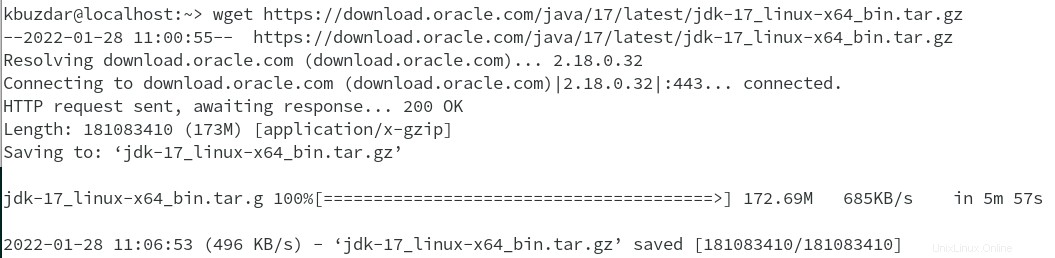
File yang diunduh adalah file arsip dalam format tar.gz.
2. Ekstrak arsip yang diunduh melalui perintah di bawah ini. Sebelum mengekstrak arsip, pastikan Anda berada di direktori yang sama yang menyertakan file arsip.
$ tar -xvf jdk-17_linux-x64_bin.tar.gz
3. Setelah mengekstrak arsip, jalankan perintah di bawah ini untuk memindahkannya ke direktori /opt:
$ sudo mv jdk-17 /opt/jdk17
4. Sekarang atur variabel lingkungan JAVA_HOME melalui perintah di bawah ini:
$ export JAVA_HOME=/opt/jdk17
$ export PATH=$JAVA_HOME/bin:$PATH
Sekarang instalasi Java telah selesai.
5. Anda dapat memverifikasi instalasi Java melalui perintah di bawah ini:
$ java --version
Output di bawah ini memverifikasi bahwa Java versi 17 telah diinstal pada mesin openSUSE kami.

Tutorial ini membahas instalasi Java pada openSUSE melalui dua metode berbeda. Jika Anda perlu menginstal Java di distribusi Linux lainnya, kunjungi cara menginstal Java di Ubuntu dan Debian.